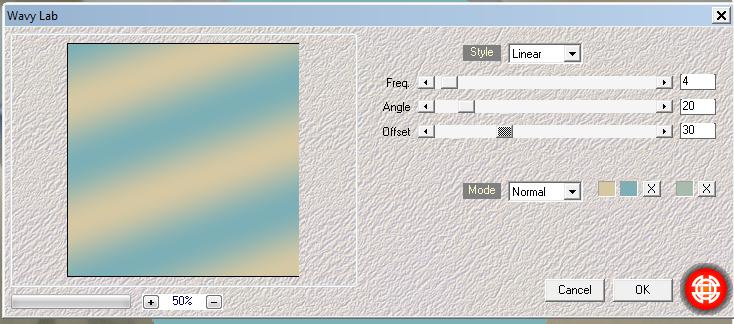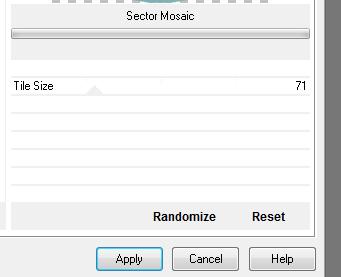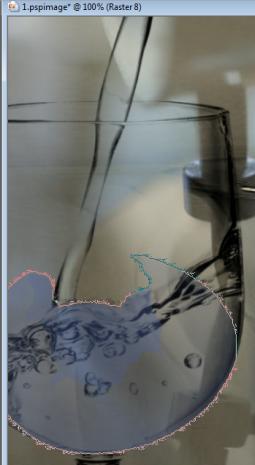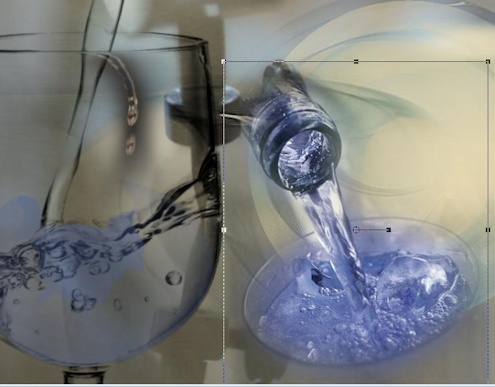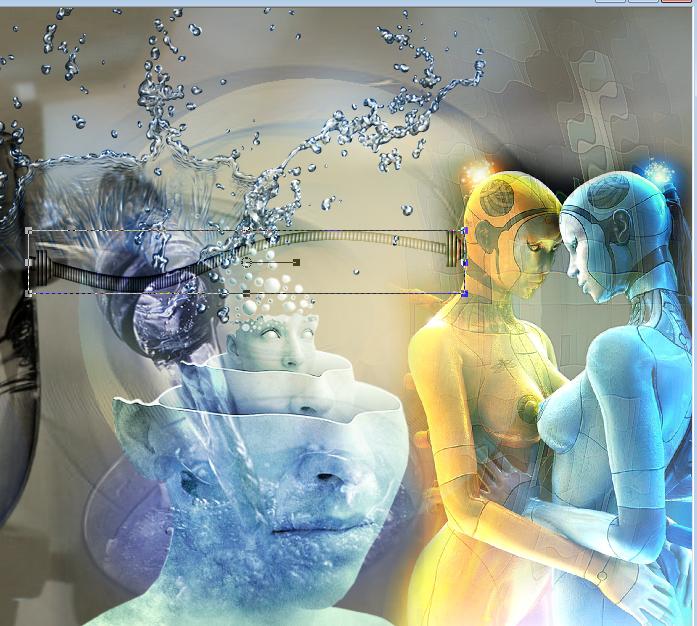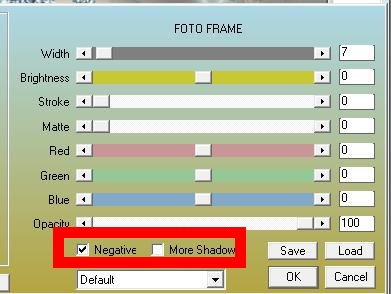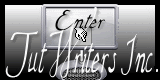|
Neue
**********
Übersetzungen hier
Terre d'eau
1. Wir fange die Lektion an 2. Öffne ein neues transparentes Bild von : 975 x 625 pixels 3. Auswahl-Auswahl Alles auswählen 4. Öffne ''image base'' Bearbeiten-Kopieren- Bearbeiten-In eine Auswahl einfügen 5. Auswahl-Auswahl aufheben 6. Eigenschaften Vordergrund: VG-Farbe auf #d6c8a3- Ebenen-Neue Rasterebene-Aktivieren Sie Ihr Farbverlaufswerkzeug und fülle die Ebene mit der Vordergrundfarbe #d6c8a3 7. Ebenen-Neue Maskenebene aus Bild und wähle Maske ''Narah_Abstract003''
8. Effekte- Kanteneffekte- Nachzeignen- Ebenen- Einbinden- Gruppe zusammenfassen 9. Bild-Vertikal spiegeln 10. Ebenen-Neue Rasterebene 11. Auswahl- Auswahl laden/speichern - Auswahl laden aus Datei und wähle Auswahl: ''renee-ma-planete'' 12 Eigenschaften Vordergrund: Setze die VG-Farbe auf #7cafb6-Aktivieren Sie Ihr Farbverlaufswerkzeug und füllen sie die Auswahl mit der Vordergrundfarbe #7cafb6 13. Effekte-Plugins - Medhi /Wavy lab mit diesen Einstellungen
14. Auswahl-Auswahl aufheben 15. Effekte-Plugins -Unlimited 2.0 / Filter factory Gallery F/Sector Mosaic
16. Ebenenpalette: stelle den Mischmodus auf "Weiches Licht " 17. Öffne die Tube ''Fresh-water de ginitubes ''/Bild-Vertikal spiegeln /Bearbeiten- Kopieren- Bearbeiten- Als neue Ebene einfügen und verschieben 18.Öffnen Sie den Pinsel Image ''demi-oeuf-pinceau'' in Ihrem PSP Datei - Exportieren - Spezialpinsel-Gib dem Pinsel einen Namen ''demi-oeuf-pinceau'" 19. Eigenschaften Vordergrund: Setze die VG-Farbe auf #48609e 20. Aktiviere das Pinsel-Werkzeug - und wählen Sie den Pinsel :''demi-oeuf-pinceau'' mit diesen Einstellungen-Größe auf 400
21. Stemple mit der VG-Farbe #48609e wie im Screen zu sehen
22. Öffne die Tube '' eau -gouttes '' Bearbeiten- Kopieren- Bearbeiten- Als neue Ebene einfügen und verschieben 23. Öffne die Tube ''1220639809-divers'' Bearbeiten- Kopieren- Bearbeiten- Als neue Ebene einfügen und verschieben sie es wie im Screen zu sehen
24. Öffne die Tube ''3faces/ im Internet gefunden unter den Nahmen '' jyjx673d ''- Bearbeiten- Kopieren- Bearbeiten- Als neue Ebene einfügen und verschieben /Ebenenpalette: stelle den Mischmodus auf "" Hartes Licht "
25. Öffne die Tube ''eau pétillante '' -Bearbeiten- Kopieren- Bearbeiten- Als neue Ebene einfügen und verschieben 26. Öffne die Tube ''renee-eau-barre droite'' -Bearbeiten- Kopieren- Bearbeiten- Als neue Ebene einfügen und verschieben 27. Effekte- Verzerrungseffekte-Konzentrisch Wellen mit diesen Einstellingen
28. Ebenenpalette:Stelle den Mischmodus auf Hartes Licht/ Setzte die Sichtbarkeit zurück auf 24% 29. Effekte- Kanteneffekte- Stark nachzeignen 30. Öffne die Tube ''mod_article3423475_1.png'' -Bearbeiten- Kopieren- Bearbeiten- Als neue Ebene einfügen und verschieben Ebenenpalette:Stelle den Mischmodus auf Überzug 31.Ebenen-Einbinden-Sichtbare zusammenfassen 32. Öffne die Tube '' renee-cable-eau ''-Bearbeiten- Kopieren- Bearbeiten- Als neue Ebene einfügen und verschieben
33. Ebenenpalette:Stelle den Mischmodus auf Überzug 34. Ebenen-Duplizieren-Bild-Horizontal spiegeln und verschiebe sie es an ihren Platz 35. Öffne die Tube ''pointe de tuyau '' -Bearbeiten- Kopieren- Bearbeiten- Als neue Ebene einfügen und verschieben /Bild-Frei drehen 90°nach rechts 36. Öffne die Tube ''effet lumière bleue'' -Bearbeiten- Kopieren- Bearbeiten- Als neue Ebene einfügen und verschieben (Schauen Sie auf das gesamt Bild) 37. Ebenen-Einbinden-Sichtbare zusammenfassen 38. Effekte-Plugins - AAA /Foto Frame mit diesen Einstellingen Achtung >>>>Häkchen auf NEGATIVE
39. Bild-Rand hinzufügen mit: 50 pixels weiß 40. Aktivieren Sie Ihren Zauberstab : Klicken Sie in den weißen Rand 41. Ebenen-Neue Rasterebene 42. Materialeigenschaften-Vordergrund auf lineares Farbverlauf und nimm : ''renee dégrade eau'' -Winkel auf 180 und Wiederholungen auf 0 43. Effekte-Plugins -Alien Skin/Snap art /Impasto /mit der Standardeinstellung 44. Auswahl-Auswahl aufheben 45 Bild-Rand hinzufügen mit: 2 pixels weiß Speichern als JPG
|
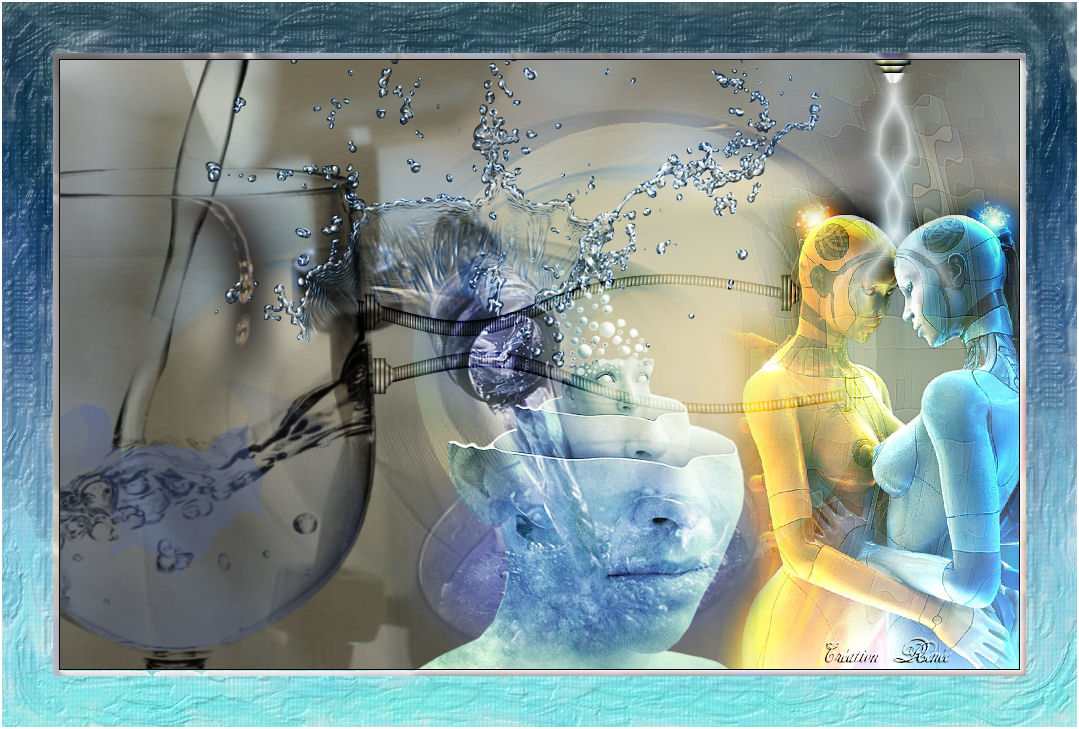
 Übersetzungen
Übersetzungen